大家在使用win10系统的时候,想要进行视频聊天,却不知道怎么打开摄像头,那么该怎么操作呢?为此小编给大家提供了怎么打开Win10笔记本电脑摄像头的方法 。

文章插图
2.还可以鼠标左键点击桌面左下角的“开始”在打开的菜单中点击进入“设置”;
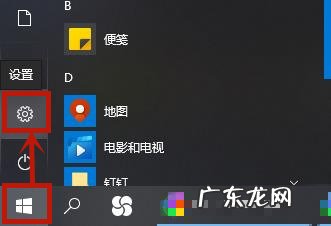
文章插图
3.进入设置窗口之后点击“隐私”进入;
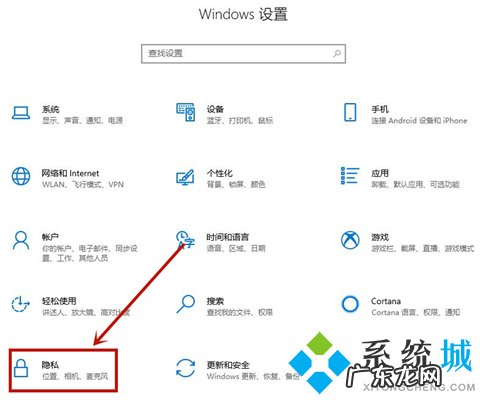
文章插图
4.在页面中点击左侧的“相机”之后在点击右侧的“更改”并在弹出来的窗口选择“开启”就好了;
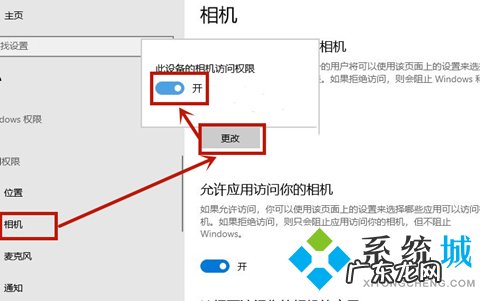
文章插图
5.鼠标左键点击桌面左下角的“开始”在打开的菜单中找到“相机”打开;

文章插图
6.我没安装摄像头,所以显示此界面 。 要是安装了摄像头还是不显示,那就可能是没有安装驱动;
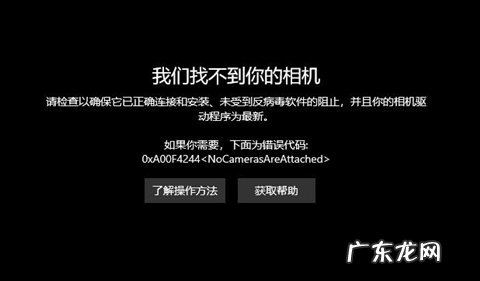
文章插图
方法二、
1.鼠标右键点击桌面上的“此电脑”在打开的菜单中点击“管理”进入;

文章插图
2.在打开的页面中依次点击“系统工具-设备管理器-图形设备”然后右键点击下方的“Yht PC Camera”在打开的菜单中点击“更新驱动程序软件”;
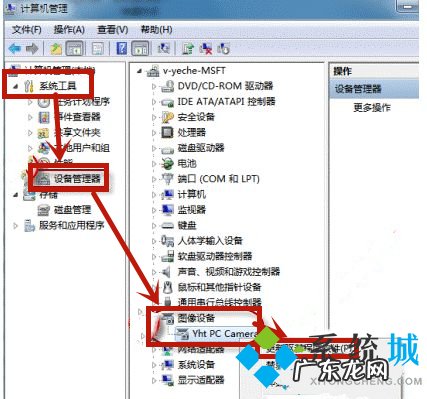
文章插图
3.然后在页面中选择“自动搜索更新驱动程序”后等待更新完成即可 。

文章插图
4.要是以上方法还是不能更新摄像头驱动,小编推荐使用第三方软件来进行更新,比如“驱动精灵” 。 不知道怎么更新摄像头驱动的小伙伴可以查看这篇文章来了解相关操作:驱动精灵能修复摄像头吗
方法三、
1.我们还可以使用第三方软件360安全卫士;
2.鼠标双击打开360安全卫士;
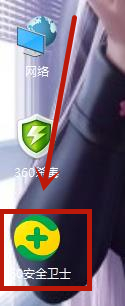
文章插图
3.打开之后点击页面中的“功能大全”并点击左侧的“实用工具”并在右侧找到“魔法摄像头”进入即可 。
赞 (0)
系统之家作者
0 0
生成海报
Win10网页兼容性怎么设置(win10网页兼容性设置在哪里)
上一篇
2022年2月26日 16:29
入党思想汇报2021积极分子精选(最新2021入党思想汇报)
下一篇
2022年2月26日 16:29
相关推荐
